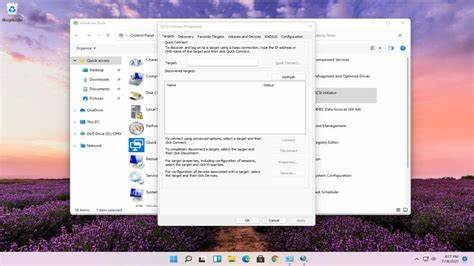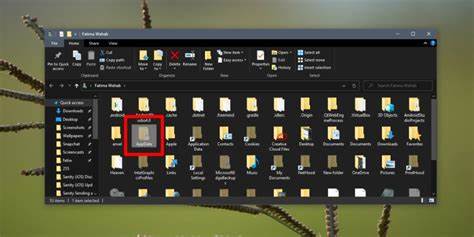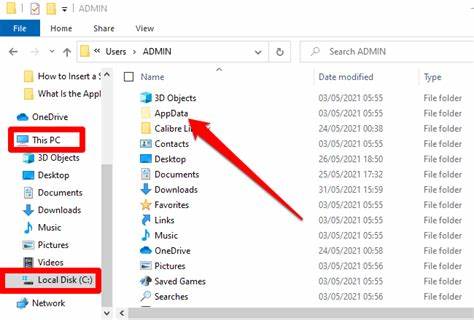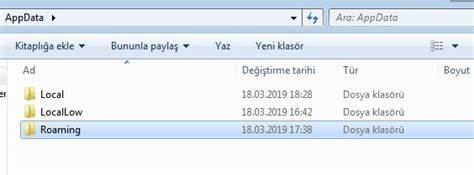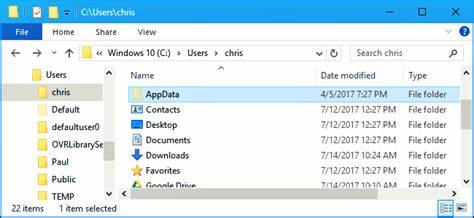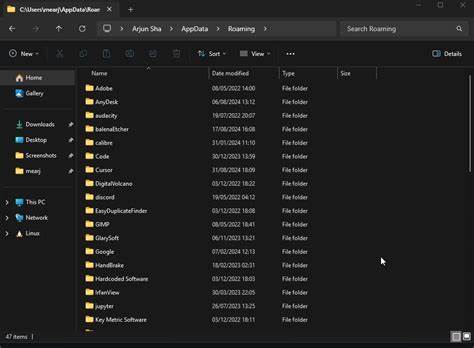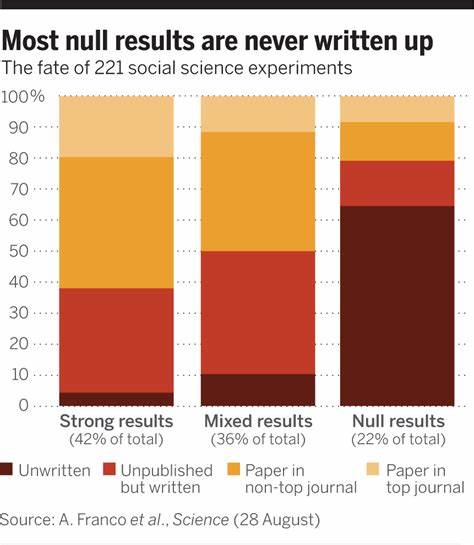在Windows 10操作系统中,AppData文件夹是一个承载着众多应用程序数据的重要隐藏文件夹。许多用户在需要修改或备份某些程序设置时,都会想要访问这个文件夹。然而,由于AppData默认是隐藏状态,很多人并不知道如何快速且安全地进入它。本文将为你详细解析如何在Windows 10中顺利打开AppData文件夹,帮助你掌握多种访问技巧,避免误删除系统关键文件,提升日常使用体验。 首先,理解AppData文件夹的作用非常重要。AppData文件夹主要存放用户级别的应用程序数据,包括配置文件、缓存数据以及临时文件。
这些数据对于程序的正常运行以及保持用户个性化设置至关重要。因此,不建议随意更改或删除其中内容,除非你非常清楚所做的操作。AppData文件夹通常位于用户目录下,路径为C:\Users\你的用户名\AppData。根据不同程序的需求,文件夹内部通常划分为Local、LocalLow和Roaming三个子文件夹。 Windows 10出于安全和用户简洁性的考虑,将AppData设为了隐藏文件夹。默认情况下,用户在资源管理器中是看不到它的。
要访问AppData,最直接的方式是利用Windows的运行窗口。按下键盘上的Win键和R键,打开“运行”对话框。在输入框中键入“%AppData%”然后回车,系统会直接带你进入Roaming子文件夹。这个方法无需改变文件夹显示设置,快捷方便,尤其适合临时访问AppData内容的用户。 如果你希望在资源管理器中直接显示AppData文件夹,可以通过修改文件夹选项来实现。打开资源管理器,在菜单栏中点击“查看”,再选择“选项”。
在弹出的“文件夹选项”窗口中,切换到“查看”标签页,找到“隐藏的文件和文件夹”设置,选择“显示隐藏的文件、文件夹和驱动器”。点击确定后,返回文件资源管理器,导航到C盘的用户文件夹,便能看到AppData文件夹。这种方法适合频繁需要访问AppData的用户,方便日后快速定位。 除了上述方法,用户也可以通过命令提示符或PowerShell来访问AppData。例如,打开命令提示符窗口,输入“cd %AppData%”即可切换到Roaming目录;若想进入AppData主文件夹的上一级,则输入“cd ..”。这种方式对于熟悉命令行操作的用户来说非常高效,尤其是在需要批量处理或脚本编写时更显优势。
有些高级用户还会利用环境变量来轻松定位AppData文件夹。Windows系统中自带多个环境变量,例如“%LocalAppData%”表示本地应用数据目录,直达Local子文件夹。通过利用这些内置变量,可以结合文件路径实现快速定位,同时适用于各种软件开发和调试场景。 需要注意的是,直接修改AppData中存储的某些文件时务必谨慎。误操作可能导致某些应用程序数据丢失,甚至程序无法正常运行。建议在操作前备份相关数据,或者在确保了解具体文件作用之后再进行修改。
此外,定期清理AppData中的缓存文件可以有效释放磁盘空间,但建议使用专业的清理工具或功能,避免误删关键配置。 有时用户可能会遇到找不到AppData文件夹的情况,这通常是因为没有启用隐藏文件显示或路径输入错误。确认输入的路径是否正确,同时确保文件夹显示设置已开启,是解决问题的关键。例如,如果你在运行窗口中输入了“AppData”而非“%AppData%”,系统认为你访问的是根目录下的文件夹,自然不会跳转到目标文件夹。 另一个值得了解的技巧是如何快速跳转到AppData的不同子目录。使用命令行工具或运行窗口时,可以分别输入“%LocalAppData%”、“%AppData%”、“%UserProfile%\AppData\LocalLow”等路径,针对不同场景精准访问。
特别是在处理浏览器缓存、游戏配置或其他应用数据时,这些路径的灵活应用能够大大提高效率。 Windows 10版本更新迭代亦未影响访问AppData的基本方法。无论是早期版本还是新近的功能更新,运行窗口快捷访问和文件夹选项修改依然有效。对于企业用户或IT管理员,结合组策略和脚本自动化管理AppData文件夹权限和访问也十分常见。 总结来说,AppData文件夹虽然隐藏,但其重要性不可忽视。通过运行窗口快捷命令、修改文件夹显示选项以及掌握环境变量使用方法,用户可以轻松访问并管理AppData数据。
掌握这些基本技能不仅能够帮助你更好地理解Windows 10操作系统,还能在遇到程序异常或个性化需求时提供有力支持。希望以上内容能助你快速找到并利用AppData文件夹,提升整体电脑使用体验。